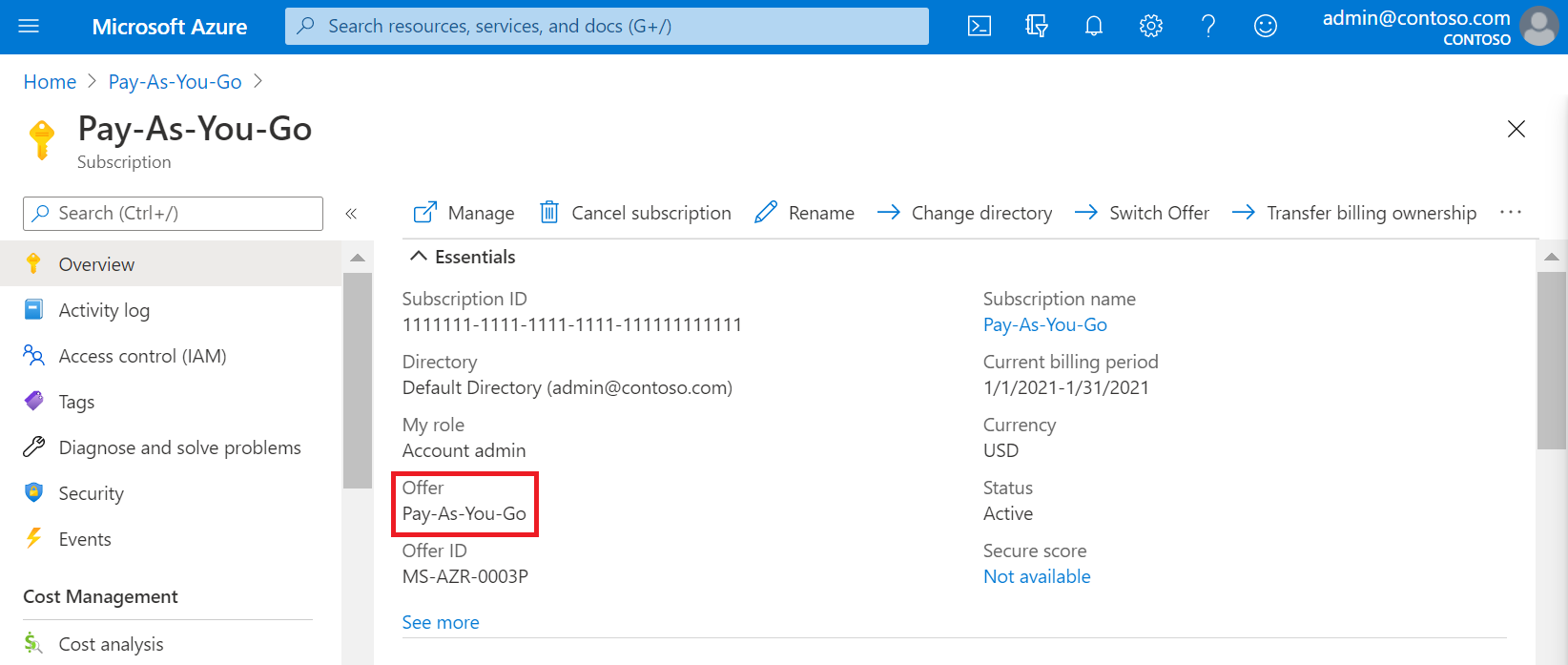Changer votre abonnement Azure pour une autre offre
En tant que client disposant d’un abonnement avec paiement à l’utilisation, vous pouvez changer votre abonnement Azure et basculer vers une autre offre dans le portail Azure. Par exemple, vous pouvez utiliser cette fonctionnalité pour tirer parti des crédits mensuels pour les abonnés Visual Studio.
Si vous avez un abonnement Visual Studio expiré, vous pouvez passer à un abonnement avec paiement à l’utilisation.
Vous voulez juste mettre à niveau votre abonnement d’essai gratuit ? Consultez Mettre à niveau votre abonnement.
Opérations prises en charge
Vous pouvez passer d’un abonnement avec paiement à l’utilisation à :
- Dev/Test – Paiement à l’utilisation
- Visual Studio Professional
- Visual Studio Test Professional
- Plateformes MSDN
- Visual Studio Enterprise
Vous pouvez également basculer d’un abonnement Visual Studio Enterprise expiré vers un abonnement paiement à l'utilisation.
Notes
Pour les autres changements d’offre, contactez le support.
Basculer d’un abonnement avec paiement à l’utilisation
- Connectez-vous au portail Azure.
- Accédez à Abonnements puis sélectionnez votre abonnement avec paiement à l’utilisation.
- En haut de la page, sélectionnez Changer d’offre. L’option est disponible uniquement si vous avez un abonnement avec paiement à l’utilisation et si vous avez terminé votre première période de facturation.
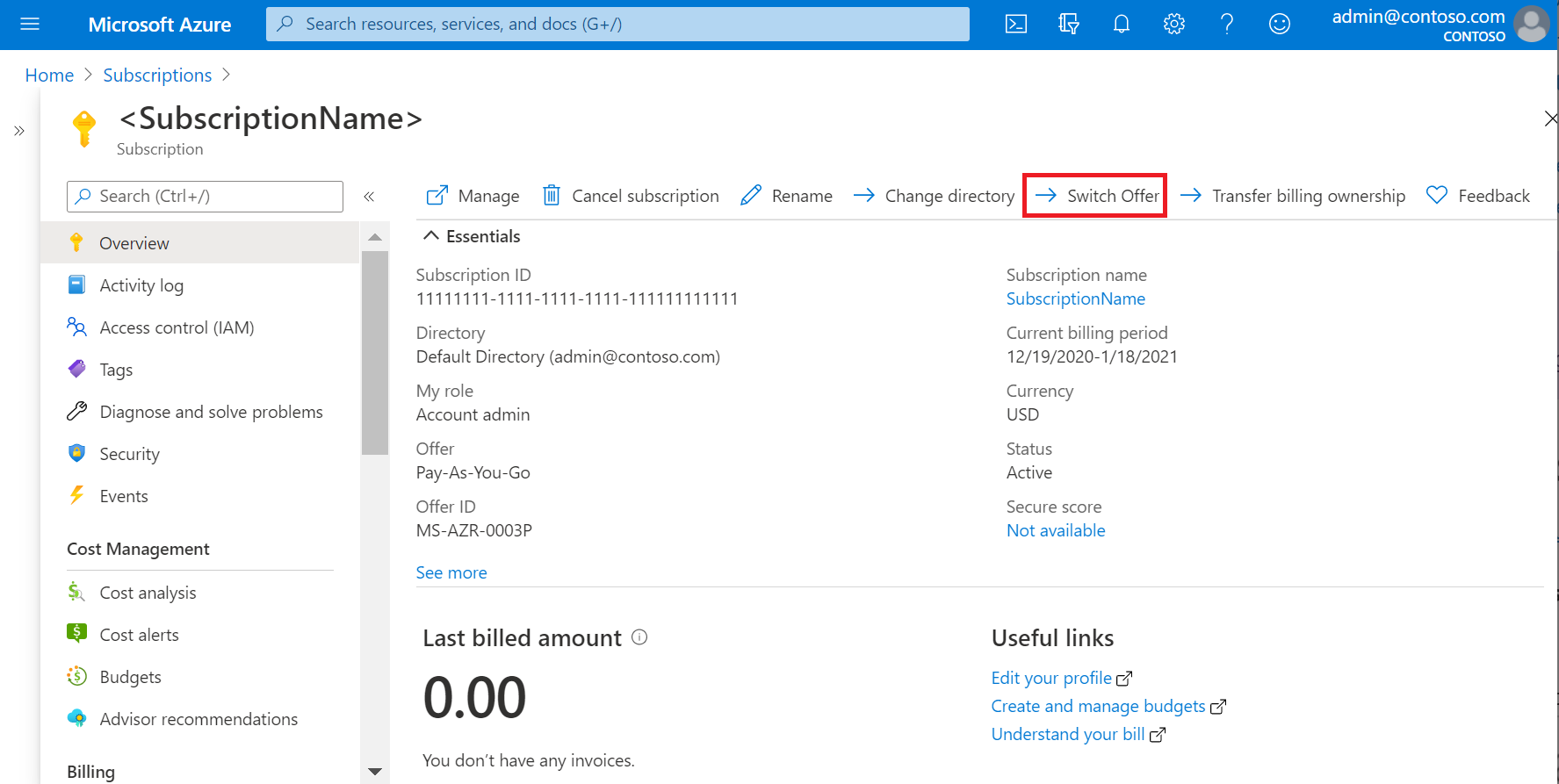
- Sélectionnez l’offre souhaitée dans la liste des offres vers lesquelles il est possible de basculer votre abonnement. La liste varie en fonction des adhésions auxquelles est associé votre compte. Si rien n’est disponible, examinez la liste des offres disponibles vers lesquelles il est possible de basculer et vérifiez que vous disposez des adhésions appropriées. Sélectionnez ensuite Suivant.
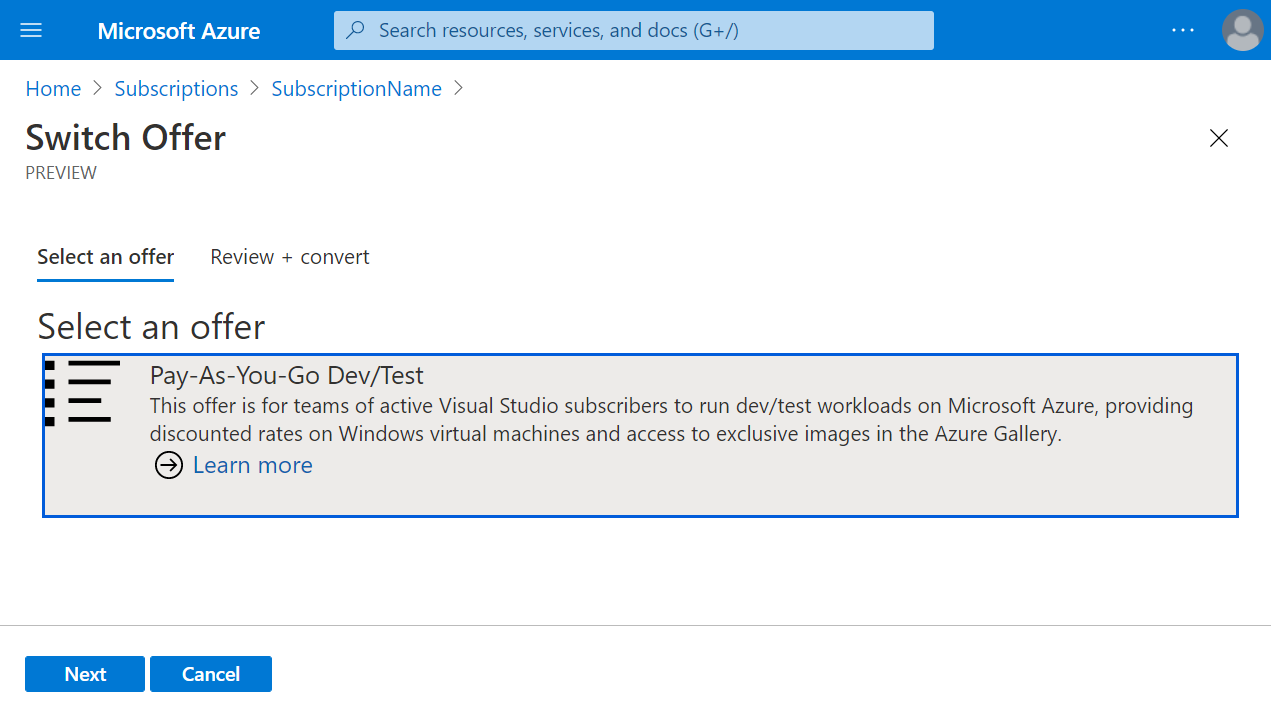 Selon l’offre que vous envisagez d’adopter, une note peut apparaître sur la conséquence du changement. Lisez attentivement la liste et suivez les instructions avant de continuer. Vous devrez peut-être également vérifier votre numéro de téléphone.
Selon l’offre que vous envisagez d’adopter, une note peut apparaître sur la conséquence du changement. Lisez attentivement la liste et suivez les instructions avant de continuer. Vous devrez peut-être également vérifier votre numéro de téléphone. - Après avoir examiné les notes ou vérifié votre numéro de téléphone, sélectionnez Changer d’offre.
- Votre abonnement est désormais associé à la nouvelle offre.
Convertir un abonnement Visual Studio Enterprise
Lorsque votre abonnement Visual Studio Enterprise expire, il est désactivé. Pour continuer à utiliser les services Azure avec l’abonnement, vous devez le convertir en un abonnement avec paiement à l’utilisation.
Notes
- Lorsque vous effectuez une mise à niveau vers un abonnement avec paiement à l’utilisation, vous ne recevez plus de crédits mensuels et votre mode de paiement commence à être facturé mensuellement en fonction de votre utilisation mensuelle.
- Lorsque vous basculez vers un abonnement avec paiement à l’utilisation, vous perdez vos informations sur l’utilisation et la facturation. Nous vous recommandons d’enregistrer toutes les factures passées et données d’utilisation avant de basculer l’offre.
Pour convertir votre abonnement :
- Accédez à Abonnements et sélectionnez votre abonnement Visual Studio Enterprise.
- Une bannière s’affiche en haut de la page indiquant
Your Visual Studio subscription is expired and has been disabled. To continue using this subscription, please click here to convert to a pay-as-you-go subscription. Sélectionnez la bannière.
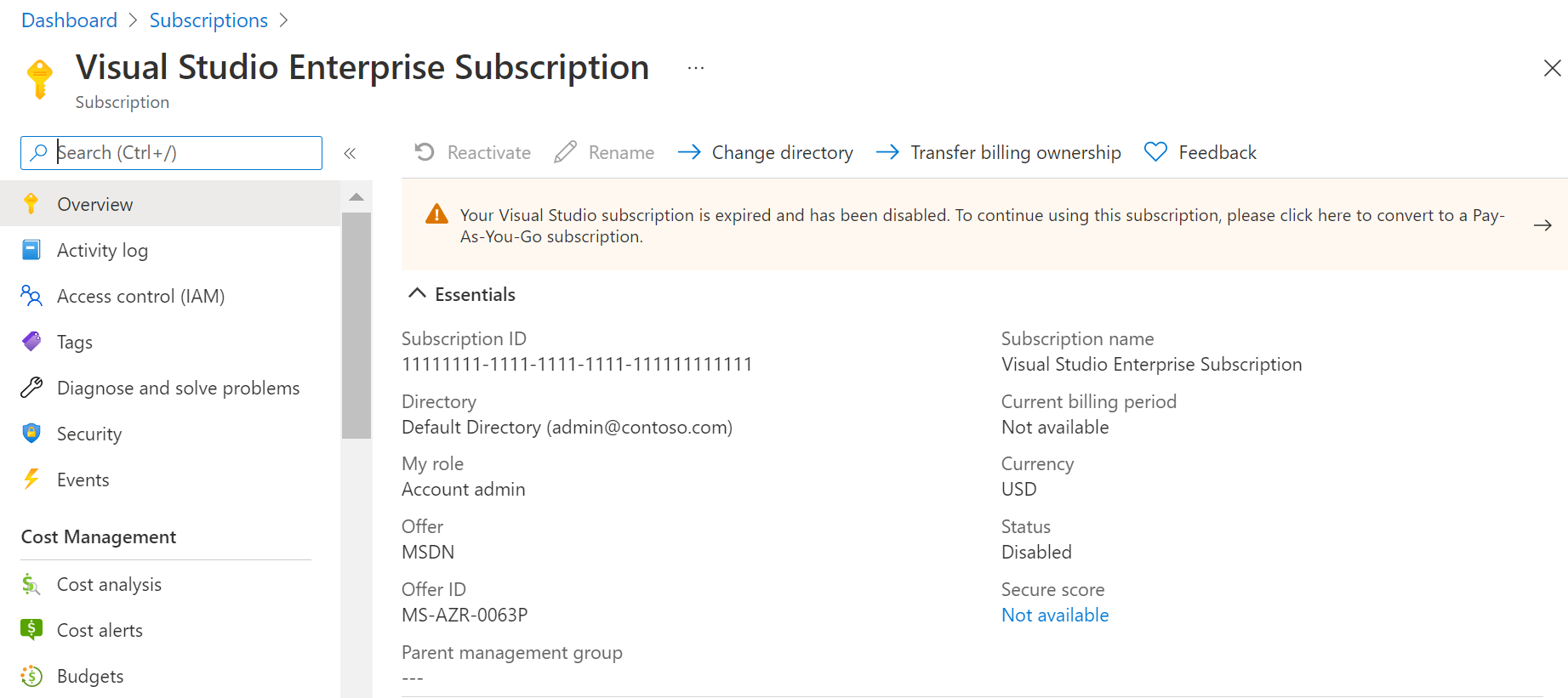
- Sur la page Basculer l’offre, sélectionnez un onglet de l’offre, sélectionnez l’option paiement à l’utilisation, puis sélectionnez Suivant.
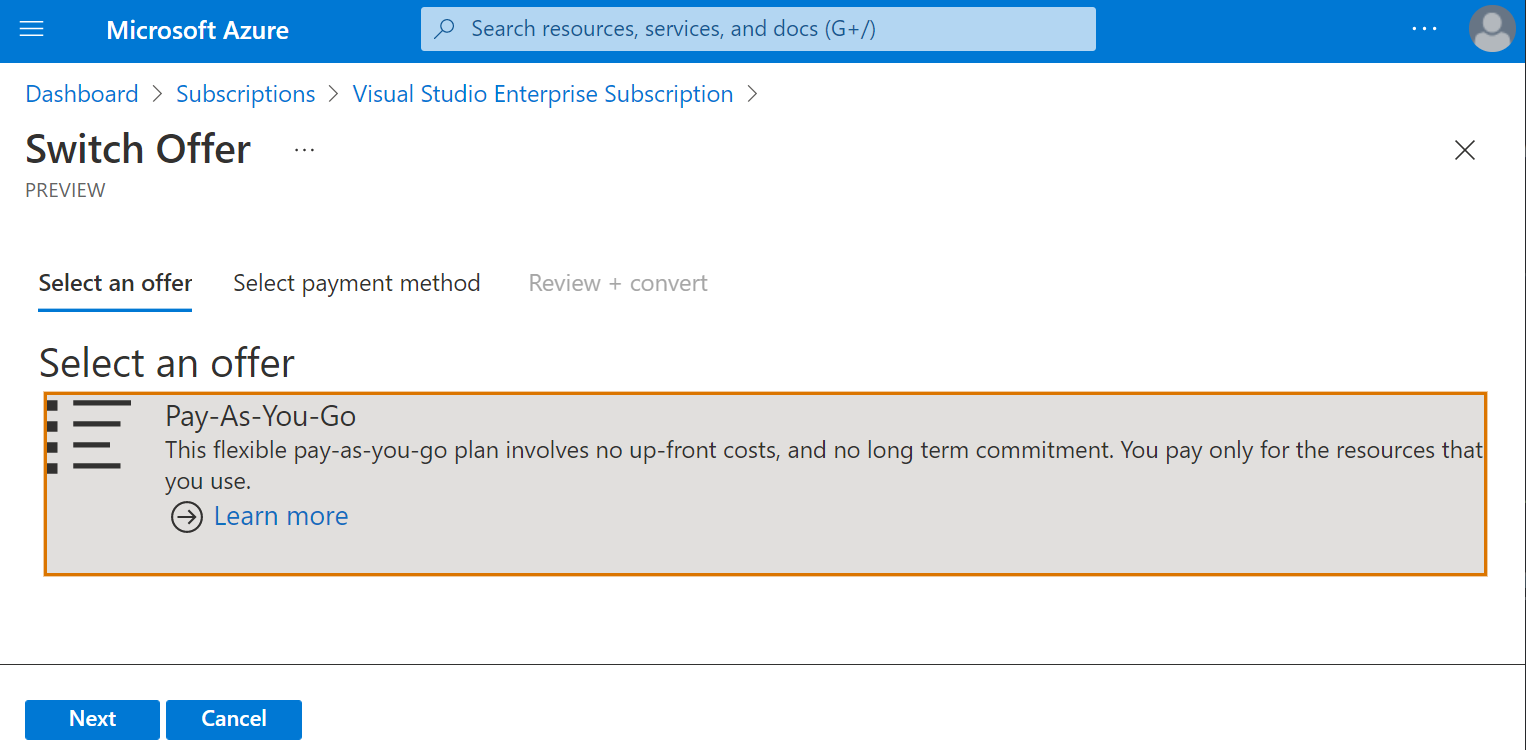
- Sur l’onglet Sélectionner le mode de paiement, sélectionnez Sélectionner un mode de paiement, entrez les informations sur votre mode de paiement, puis sélectionnez Suivant.
- Dans la page Passer en revue + convertir, vous pouvez éventuellement modifier le nom de l’abonnement. Consultez les informations sur l’accord, sélectionnez l’option J’accepte, puis, en bas de la page, sélectionnez Basculer l’offre.
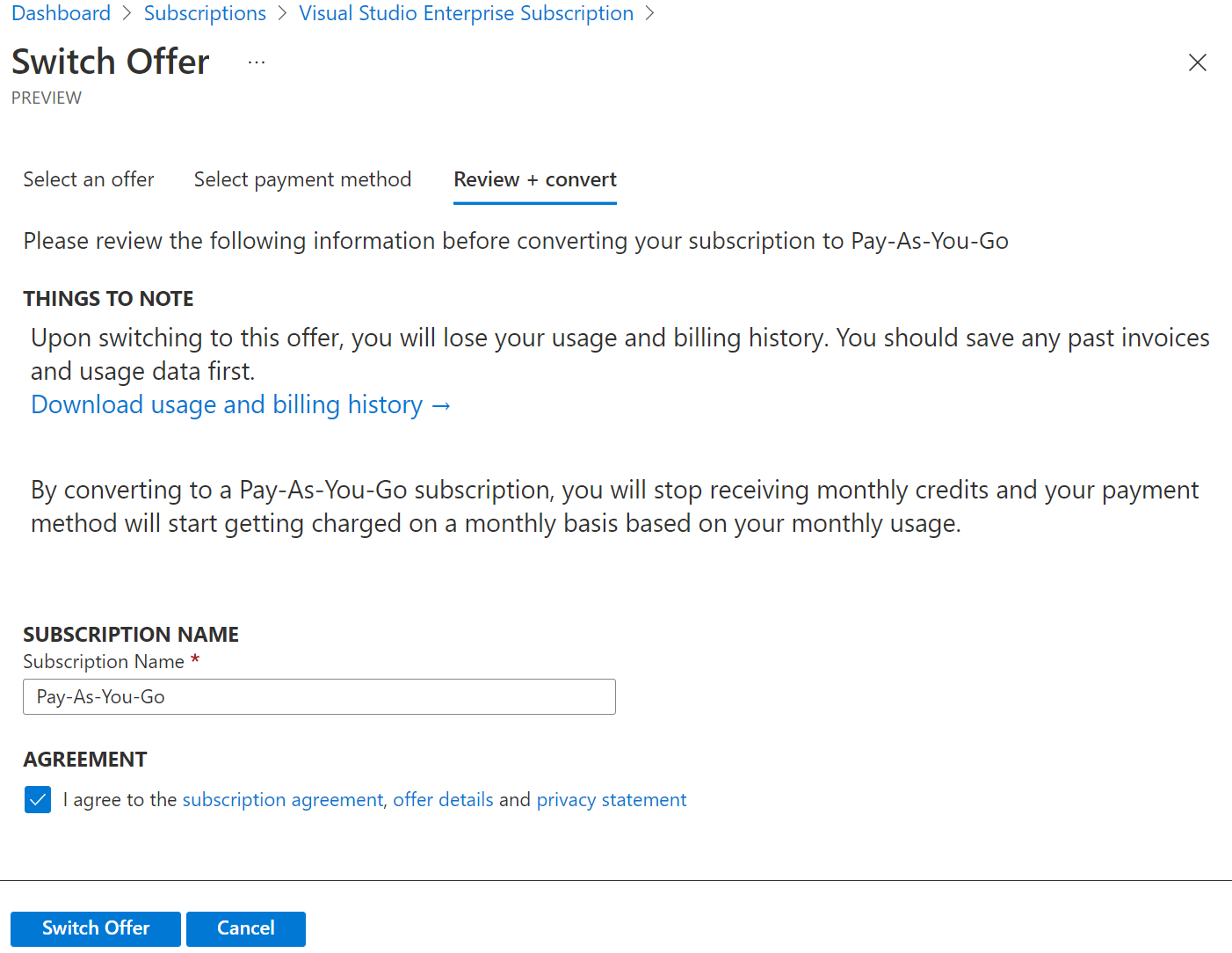
Afficher votre nouvel abonnement converti, en accédant à Abonnements.
Forum aux questions (FAQ) pour les abonnements avec paiement à l’utilisation
Les sections suivantes répondent aux questions fréquemment posées le basculement d’un abonnement avec paiement à l’utilisation.
Qu'est-ce qu'une offre Azure ?
Une offre Azure correspond au type d’abonnement Azure que vous avez. Par exemple, un abonnement avec tarifs de paiement à l’utilisation, Azure dans Open et Visual Studio Enterprise sont toutes des offres Azure. Chaque offre a différents termes et certaines présentent des avantages particuliers. L’offre de votre abonnement est affichée dans la page Détails de l’abonnement.
Pourquoi ne vois-je pas l’option Changer d’offre ?
Il est possible que le bouton Changer d’offre ne soit pas visible si :
- Vous ne disposez pas d’un abonnement avec tarifs de paiement à l’utilisation. Actuellement, seuls les abonnements avec tarifs de paiement à l’utilisation peuvent basculer vers une autre offre.
- Si vous avez un essai gratuit, découvrez comment mettre à niveau vers une offre de paiement à l’utilisation.
- Pour basculer vers une offre d’un abonnement différent, contactez le support technique.
- Vous êtes toujours dans votre première période de facturation. Vous devez attendre l’expiration de votre première période de facturation avant de pouvoir changer d’offre.
Pourquoi le message « Il n’y a pas d’offres disponibles dans votre pays/région ou dans votre pays à l’heure actuelle. » s’affiche-t-il ?
- Vous n’êtes peut-être pas éligible à un changement d’offre. Consultez la liste des offres disponibles vers lesquelles vous pouvez basculer et vérifiez que vous avez activé les avantages adéquats avec Visual Studio.
- Certaines offres peuvent ne pas être disponibles dans tous les pays et toutes les régions.
Quel impact le basculement des offres Azure a-t-il sur mon service et ma facturation ?
Voilà ce qui se passe lorsque vous changez d’offre Azure.
Aucune interruption de service.
Aucun temps d’arrêt de service n’est à déplorer pour les utilisateurs associés à l’abonnement. Toutefois, l’offre pour laquelle vous changez peut avoir des restrictions. Par exemple, certaines offres interdisent l’utilisation pour la production. Dans ce cas, il vous faudrait déplacer les ressources de production vers un autre abonnement.
Les augmentations de quota sont réinitialisées.
Lorsque vous changez d’offres, les augmentations de limite ou de quota dépassant la limite par défaut sont réinitialisées. Il n’existe aucune interruption de service, même si vous avez davantage de ressources au-delà de la limite par défaut. Par exemple, vous utilisez 200 cœurs sur votre abonnement, puis lorsque vous changez d’offre, votre quota de cœurs est réinitialisé à la valeur par défaut de 20 cœurs. Les machines virtuelles qui utilisent les 200 cœurs ne sont pas affectées et continuent de fonctionner. Toutefois, si vous n’effectuez pas une autre demande d’augmentation de quota, vous ne pouvez pas approvisionner davantage de cœurs.
Facturation
Le jour où vous changez d’offre, une facture est générée pour l’ensemble des frais dus. Par la suite, votre abonnement est facturé en fonction des conditions de tarification de la nouvelle offre. La date de facturation de votre abonnement devient la date à laquelle vous avez changé d’offre. Les données d’utilisation et de facturation antérieures au changement d’offre n’étant pas conservées, nous vous recommandons d’en télécharger une copie avant le changement.
Puis-je effectuer la migration d’un abonnement avec paiement à l’utilisation vers un fournisseur de solutions cloud (CSP) ou un Contrat Entreprise (EA) ?
- Pour migrer vers un CSP, consultez Transfert d’abonnements Azure entre des abonnés et des CSP.
- Si vous avez un abonnement avec paiement à l’utilisation (ID d’offre Azure MS-AZR-0003P) ou un plan Azure avec des tarifs de paiement à l’utilisation (ID d’offre Azure MS-AZR-0017G) et que vous souhaitez migrer vers une inscription EA, votre administrateur d’inscription doit ajouter votre compte à l’EA. Suivez les instructions figurant dans l’e-mail d’invitation pour que vos abonnements soient déplacés vers l’inscription au Contrat Entreprise. Pour plus d’informations, consultez Modifier l’abonnement Azure ou la propriété du compte.
Puis-je migrer des données et des services vers un nouvel abonnement ?
- Vous pouvez migrer les ressources directement vers un nouvel abonnement. Consultez la rubrique Déplacer des ressources vers un nouveau groupe de ressource ou un nouvel abonnement.
- Pour transférer la propriété d’un abonnement Azure et tout son contenu à une autre personne, consultez Transfert de propriété d’un abonnement Azure
Vous avez besoin d’aide ? Contactez-nous.
Si vous avez des questions ou besoin d’aide, créez une demande de support.